Cum să ștergeți memoria de pe iPhone, iPod Touch și iPad
AnteriorAstăzi, este greu de crezut că în urmă cu ceva timp, utilizatorii s-au săturat de dispozitive cu 8 GB de memorie încorporată. Astăzi, nu este suficient nici măcar să instalezi un nou sistem de operare.
Una dintre primele probleme cu care se confruntă utilizatorii de iPhone, iPod Touch și iPad care doresc să facă upgrade la iOS 8 este lipsa spațiului liber. Cert este că actualizarea în sine durează aproximativ 0,9-1,1 GB, în funcție de tipul de dispozitiv. Și pentru a-l putea instala „over the air”, trebuie să ai cel puțin 5,5-7 GB de spațiu liber în memoria dispozitivului. Adică, posesorii iPhone 5c cu 8 GB de memorie pot actualiza doar folosind un computer cu iTunes instalat pe el.
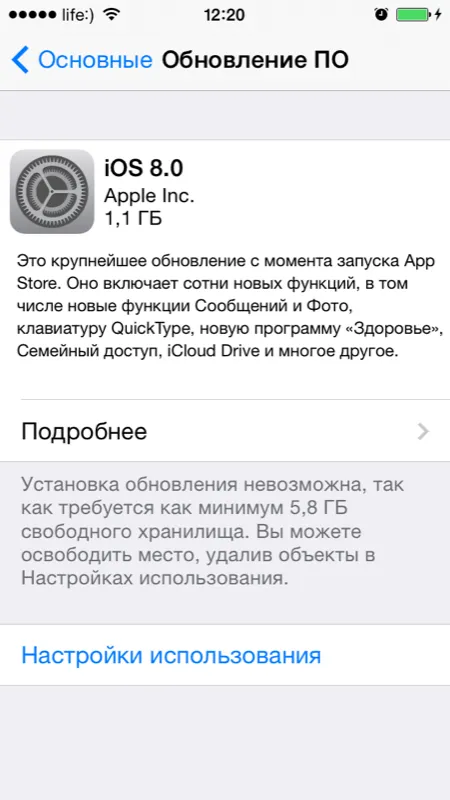
Cu toate acestea, procedura de curățare a memoriei nu este deloc necesară pentru a instala iOS 8. Poate fi necesar să instalați orice nouă aplicație interesantă sau să înregistrați un film. Sau chiar pentru a face o fotografie, în cazul în care memoria dispozitivului este literalmente plină.
Iată câteva modalități simple de a vă curăța memoria rapid.
Eliminarea aplicațiilor de pe iPhone
Desigur, cel mai simplu mod de a curăța memoria este să dezinstalați câteva aplicații. Jocurile sunt deosebit de aglomerate. Cu toate acestea, această metodă este departe de a fi întotdeauna potrivită, deoarece uneori nu este atât de ușor să decideți care dintre programele instalate nu mai aveți nevoie.
Cu toate acestea, pe aproape fiecare dispozitiv puteți găsi programe care sunt lansate forțat o dată pe an. În plus, aplicația de la distanță poate fi oricând returnată ulterior, toate achizițiile tale rămânând la tine.
Ștergeți memoria cache a aplicației
Dar puteți încerca să ștergeți memoria cache a aplicației (în iTunes este afișată ca „Altele”). Se întâmplă adesea ca, deși aplicația în sine este micădin punct de vedere al volumului, datele acumulate de-a lungul întregului timp de utilizare ocupă prea mult spațiu. Puteți afla despre aceasta prin „Setări -> Principal -> Statistici". Secțiunea „ Stocare” oferă o listă completă a programelor instalate și spațiul acestora.
Atingeți numele oricăreia dintre aceste aplicații și veți putea afla cât ocupă documentele și datele acumulate în timpul utilizării acesteia. Cifrele pot fi uneori destul de vizibile. În acest caz, puteți pur și simplu să ștergeți aplicația și apoi să o instalați din nou. Împreună cu vechea aplicație, „gunoaiele” acumulate de aceasta vor merge.
Puteți încerca să ștergeți toate „Altele” dintr-o dată prin resetarea și restaurarea telefonului. Principalul lucru este să nu uitați să faceți o copie de rezervă prin iTunes înainte de a reseta. Resetarea se efectuează prin „Setări -> Principal -> Resetare -> Ștergeți conținutul și setările». Cu toate acestea, această procedură necesită mult timp și nu toți utilizatorii vor dori să o contacteze.
Curățarea Safari
Iar în cazul lui Safari, în general este recomandat să ștergeți istoricul vizitelor, cookie-urilor. Acest lucru se face direct în setările browserului însuși. Accesați „Setări -> Safari”iar în fereastra folosim punctele „ Clear history” și „ Delete cookies and data”.
Cu cât folosești mai activ internetul, cu atât mai mult spațiu poți elibera. Aceste ștergeri nu sunt indicate în browser.
iBooks și podcasturi
Ar trebui să verificați și aplicații precum iBooks și Podcasturi. Cărțile care au fost citite de multă vreme pot fi „îngrămădite” în prima (și volumul lor poate fi uneori destul de mare), iar în a doua - podcasturi care au fost ascultate de multă vreme. Apropo, despre podcasturi, cel mai bine este să dezactivați actualizările automate. Mai ales dacă ești abonat la mai multe canale în același timp. Acest lucru se face prin „Setări ->Podcasturi". Setați Update Intervalla Manualși dezactivați Release Downloads. Nu va fi de prisos să includeți și opțiunea „Ștergeți ascultat”.
Muzică, cărți audio și videoclipuri
Fișierele media variază întotdeauna în dimensiune. Deci, ștergerea acestora poate elibera cu ușurință mai mulți gigaocteți simultan. Mai mult, muzica poate fi ștearsă dintr-o dată literalmente în două clicuri. Apropo, este foarte convenabil atunci când trebuie să ștergeți memoria imediat, de exemplu, pentru a instala același iOS 8. Apoi, toată muzica este pur și simplu returnată în timpul următoarei sincronizări.
Și pentru a șterge rapid toată muzica, accesați „Setări -> Principal -> Statistici"și în lista de aplicații, apăsați pe „ Muzică" (de obicei în partea de sus a listei din cauza volumului ocupat). Se va deschide o fereastră în care vor fi afișate toate cărțile audio. Și în partea de jos va fi un element „ Toată muzica”, care indică cantitatea totală de fișiere muzicale de pe dispozitiv. Glisați-l spre stânga și veți vedea butonul „ Șterge”. O altă modalitate de a șterge este butonul „ Modificare” din colțul din dreapta sus.
Ștergeți mesajele
De fapt, mesajele pot ocupa mult spațiu. Mai ales când este vorba nu de SMS-uri obișnuite, ci de mesaje iMessage, care pot conține fotografii și chiar videoclipuri. Și cu cât comunicați mai activ, cu atât veți folosi mai multă memorie. Puteți șterge mesajele individual sau în loturi.
Instalarea utilitatilor speciale
În App Store, puteți găsi o utilitate atât de grozavă precum Battery Doctor, care este distribuită complet gratuit. Scopul său principal este de a avea grijă de bateria dispozitivului dvs. Dar, în același timp, știe și să curețe memoria dispozitivului și să elibereze spațiu suplimentar.
Battery Doctor este una dintre cele mai cunoscute utilitare. Există și altele, plătite și gratuite, care funcționează direct de pe telefon în sine, precum și de pe computer. De exemplu, PhoneClean sau Tongbu. Cu ajutorul lor, uneori este posibil să curățați cantități mari de gunoi.
Cu toate acestea, dacă vă faceți griji cu privire la salvarea datelor, vă este teamă că ceva nu va merge prost în timpul curățării, apoi faceți o copie de rezervă a iPhone-ului înainte de a porni utilitarul.
UrmătorulCitește și:
- iOS 8 - 8.1 jailbreak pentru iPhone și iPad de la Pangu Team este disponibil
- Cum să setați o parolă pe Note pe iPhone, iPad și Mac, blocați și deblocați o notă, deblocați și resetați parola
- Actualizări software pentru iPhone, cum să preveniți, să opriți și să blocați actualizările, cum să eliminați actualizările iOS pe iPhone și iPad
- Inlocuire ecran iPhone 6
- O altă redare a iPhone 6 de Martin Hayek